가끔 인터넷을 하다 보면 지불하는 요금에 비해 인터넷이 너무 느리게 느껴지는 경우가 있습니다. 이런 경우 인터넷 속도를 빠르게 하는 방법과 인터넷 속도를 측정할 수 있는 방법에 대해 몇 가지 알아보려고 합니다. 처음 들으시는 분들도 있으실 텐데 인터넷이 느려 슬픈 짐승.. 이 아니라 느린 분들에게 많은 도움이 되었으면 합니다.

1. 인터넷 속도 체크 방법
이 포스팅은 인터넷 속도 체크를 하는 사이트를 통해 속도 체크를 하는 글이 아니라 보다 근본적으로 무엇이 문제인지 체크해 보는 포스팅입니다.
인터넷이 느릴 때, 속도 체크 사이트에서 속도를 체크했을 때 느리게 나온다면, 왜 느릴까? 하는 부분에 대해 이야기해 보고자 합니다.
1-1. 인터넷 속도 체크 방법
먼저 윈도우 버전으로 알아보도록 하겠습니다.
우측 하단에 보면 아래와 같은 아이콘이 보이실 거예요.

저 아이콘에서 우클릭을 해 보세요.
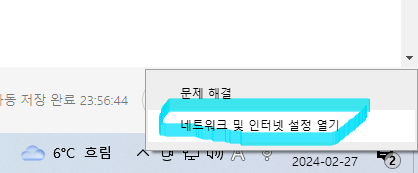
아래 네트워크 및 인터넷 설정 열기를 클릭합니다.
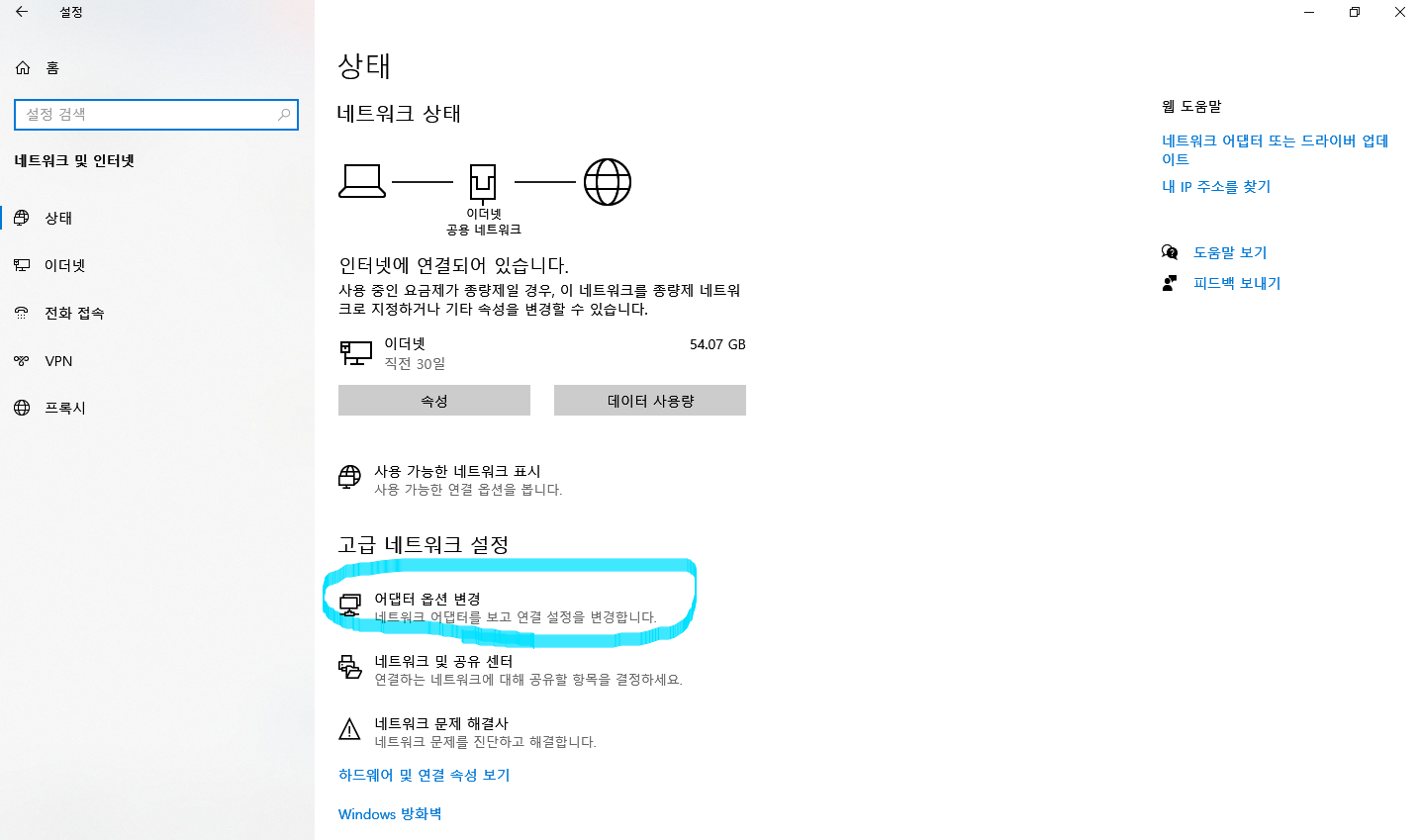
위와 같은 화면이 뜨면 어댑터 옵션 변경을 클릭합니다.

위와 같이 여러분들이 사용하시는 인터넷 네트워크 목록이 뜰 것입니다.
아래 동그라미 친 부분의 이름을 꼭 확인해 주세요.
그 후에 아래를 체크해 줍니다.
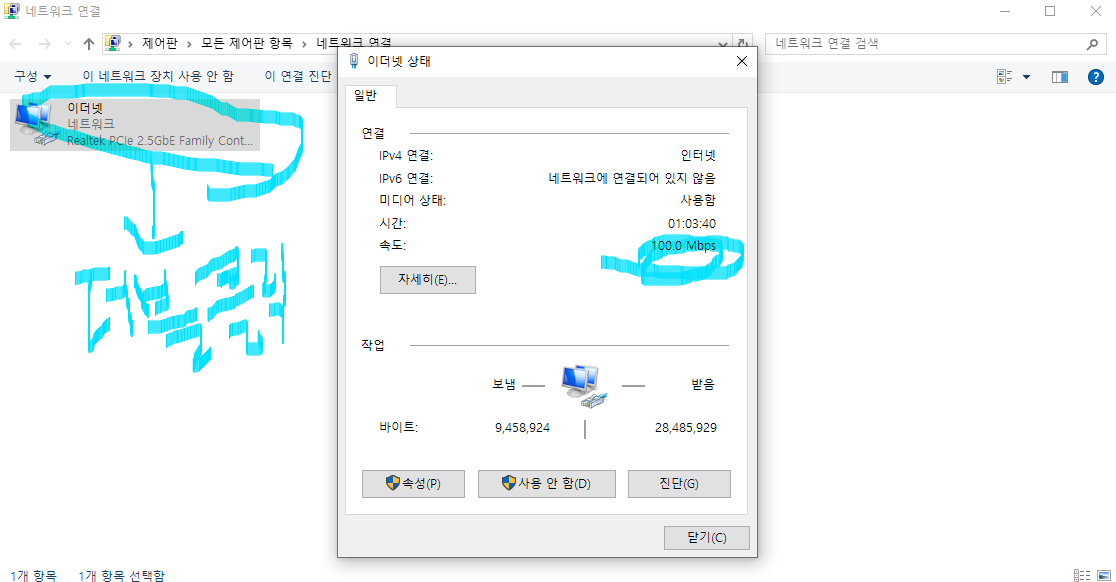
위와 같이 100메가(Mbps)라는 것은 상당히 느린 상태인 것입니다.
1-2. 인터넷 속도 빠르게 하는 방법
그 후에 윈도우 바탕화면에서 윈도우키와 X 키를 눌러주세요.
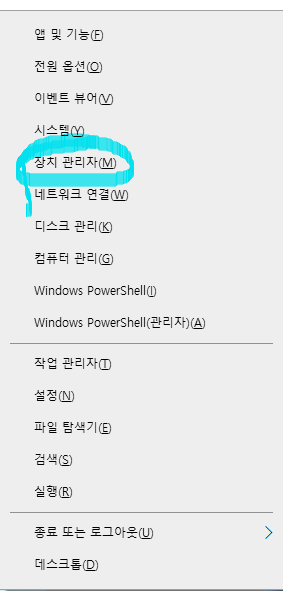
위와 같은 창이 뜨면 장치관리자를 클릭해 주세요.
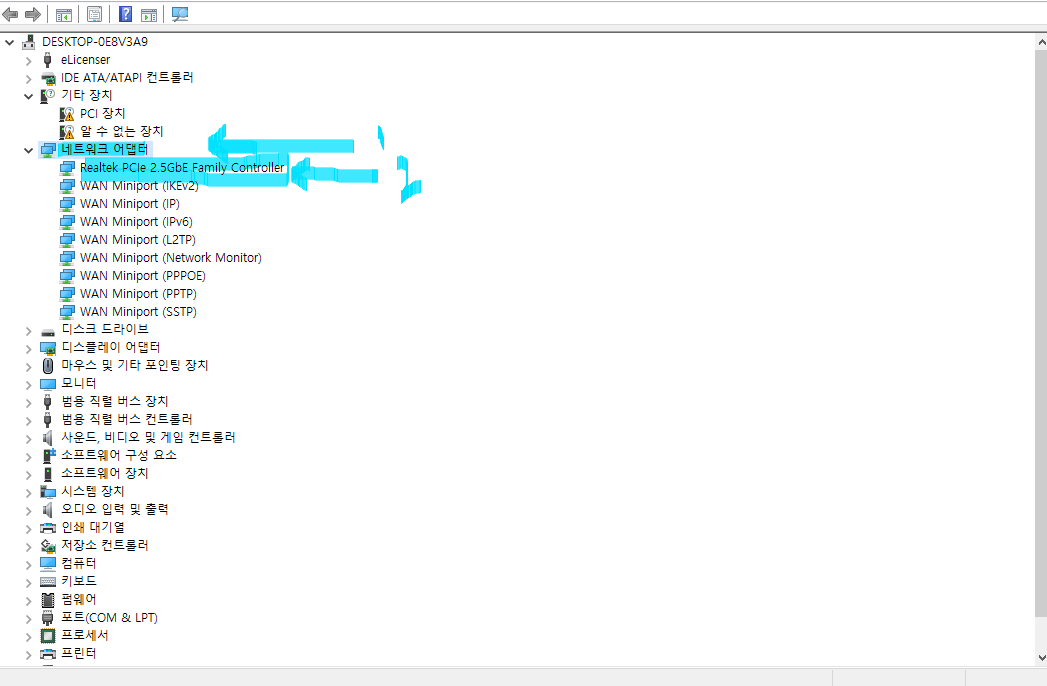
네트워크 어댑터 메뉴를 클릭하시면 아래 먼저 알아보았던 여러분들이 사용하시는 어댑터(모뎀)가 나타납니다.
아까 네트워크 연결에서 알아두었던 모뎀과 똑같은 이름의 어댑터에서 우클릭을 합니다.
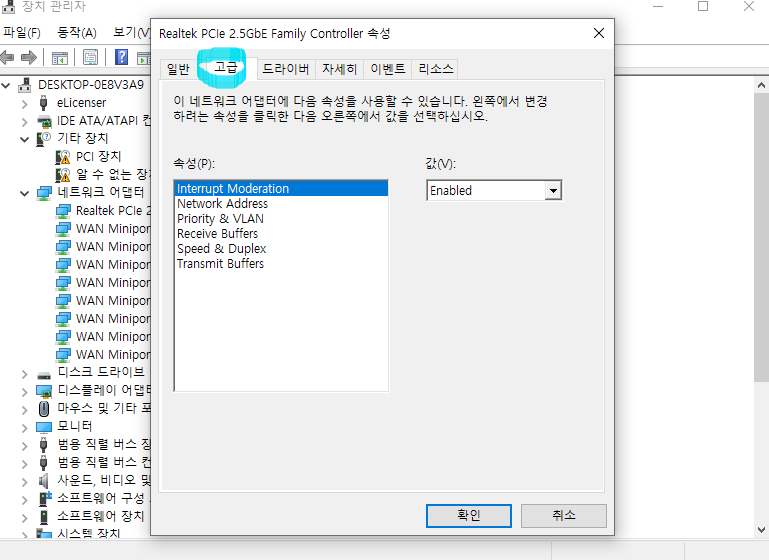
우클릭 후에 이렇게 창이 뜬다면 고급탭을 선택해 주세요.
그러면 위와 같은 화면이 나오는데, 여기서 속도와 관련된 것은 Speed & Duplex입니다.
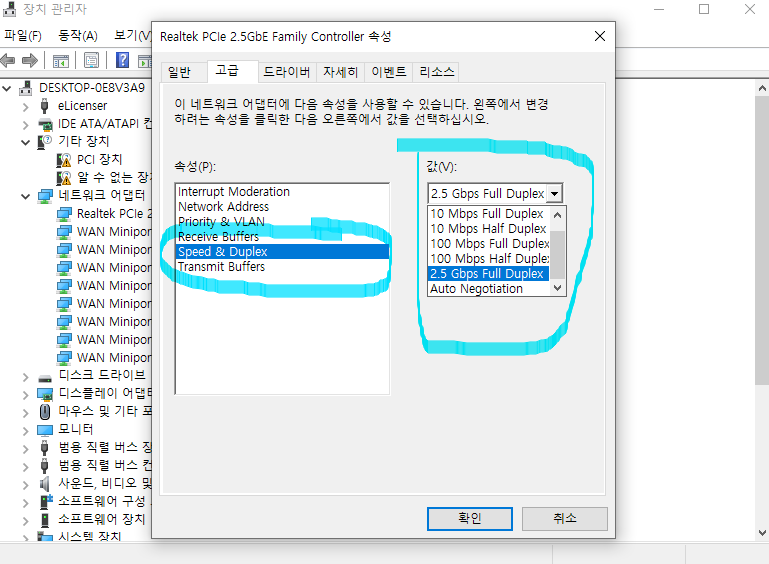
여기서 Speed & Duplex를 클릭하신 후 오른쪽 값의 영역에서 가장 큰 것을 선택해 줍니다.
확인을 클릭하신 후에 처음과 같은 방법으로 인터넷 속도를 보면 바뀌어 있는 것을 확인하실 수 있습니다.
2. 인터넷 속도가 바뀌지 않았을 때 다른 확인 방법
위와 같이 했는데도 불구하고 인터넷 속도가 달라지지 않았다면 다음 두 가지 문제를 체크해 보시길 바랍니다.
- 요금제
위에 설정을 하는 부분은 컴퓨터의 기능에 속하는 부분입니다. (설정에 대한 문제이죠.)
하지만 컴퓨터 성능이 아무리 좋다고 하더라도 요금제가 저 전송률을 지원하지 않는다면 아무리 바꾸어도 소용이 없는 부분이기 때문에 요금제를 확인하시는 것을 권해드립니다.
요금제 확인을 어떻게 하는지 모르겠다 하시는 분들은 그냥 사용하시는 브랜드의 통신사에 전화를 걸어 물어보면 됩니다.
- LAN선
<랜선의 종류>
| No | Name | 전송률 |
| 1 | CAT1 | 400KHz |
| 2 | CAT2 | 4MHz |
| 3 | CAT3 | 16MHz |
| 4 | CAT4 | 20MHz |
| 5 | CAT5 | 100MHz |
| 6 | CAT5e | 100MHz |
| 7 | CAT6 | 250MHz |
| 8 | CAT7 | 500MHz |
| 9 | CAT8 | 600MHz |
| 10 | CAT9 | 1000MHz |
랜선의 종류에 따라 인터넷 속도 전송률이 다릅니다.
어떤 랜선을 사용하고 계시는지 체크해 보실 것을 권해드립니다.

랜선에는 이렇게 어떤 모델인지 적혀있습니다.
위의 랜선은 CAT 5E라는 모델인 것이죠.
3. 결론 및 요약
- 인터넷 속도를 체크하는 방법과 속도를 늘리는 방법 중 하나는 네트워크 설정에 있다.
- 인터넷 속도가 느려지는 원인 중의 하나는 랜선일 가능성이 있다.
- 인터넷 속도가 느리다면 요금제 자체를 확인할 필요가 있다.





